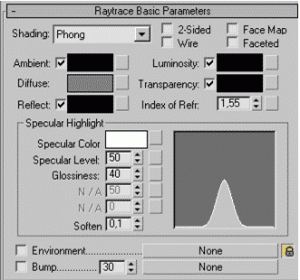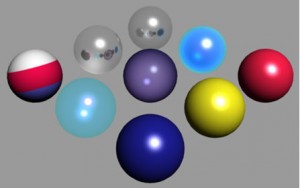3dsMax. Урок №5. Материал типа Raytrace
Материал Raytrace (Трассировка лучей) использует алгоритм просчета трехмерной сцены, дающий наиболее натуральный и естественный вид отображаемых материалов. Он применим при создании фотореалистичного вида прозрачных и отражающих материалов – стекла, воды, различных полированных металлических и неметаллических поверхностей, а также эффектов преломления лучей в прозрачных объектах. Получить материал с эффектами отражения и преломления можно, используя материал Standard (Стандартный) с текстурными картами Reflect/Refract (Отражение/Преломление). Однако применение материала Raytrace (Трассировка лучей) позволяет получать более качественное изображение, поскольку он формирует физически более точные отражения и преломления. Вследствие этого материал типа Raytrace (Трассировка лучей) требует более продолжительных расчетов. Чтобы его применить, щелкните на кнопке Standard (Стандартный). Затем в открывшемся окне Material/Map Browser (Браузер материалов и текстурных карт) в области Browse From (Выбрать из) выберите опцию New (Новый). В открывшемся справа списке двойным щелчком выберите материал Raytrace (Трассировка лучей).
Свиток Raytrace Basic Parameters (Основные параметры алгоритма трассировки лучей) этого материала содержит следующие параметры (рис. 5.1):
- Diffuse (Рассеянный отраженный цвет) – цвет световых лучей, рассеиваемых материалом, аналогично материалу Standard (Стандартный). Эффекты отражения и прозрачности здесь не учитываются, они определяются другими параметрами и накладываются поверх рассеянного освещения. Если параметру Reflect (Отражение) задать чисто белый цвет, то цвет рассеивания вообще не будет виден;
- Ambient (Фоновое освещение) – отличается от аналогичного параметра материала Standard (Стандартный). Он определяет количество фонового освещения, поглощаемого материалом. Оказывает влияние на основной цвет материала, определяемый параметром Diffuse (Рассеянный отраженный цвет). Если параметр Ambient (Фоновое освещение) задать чисто белым, то это будет равносильно блокированию цветов Ambient (Фоновое освещение) и Diffuse (Рассеянный отраженный цвет) для материала Standard (Стандартный) (кнопка слева от их наименований в редакторе материала);
- Reflect (Отражение) – цвет зеркального отражения (файл Raytrace.max). Белый цвет отражения обеспечивает полную зеркальность объекта. Если цвет зеркального отражения сделать черным, то отражения объектов на поверхности материала формироваться не будут. В сцене на рис. 5.2 для основания коробки установлено значение параметра Reflect (Отражение) = (213,213,213);
- Luminosity (Светимость) – черный цвет означает отсутствие светимости, а белый – полную светимость. Аналогичен параметру Self-Illumination (Самосвечение) материала Standard (Стандартный). Исключением является то, что он никак не связан с параметром Diffuse (Рассеянный отраженный цвет). Например, вы можете задать голубой цвет для параметра Diffuse (Рассеянный отраженный цвет) и красный цвет для параметра Luminosity (Светимость);
- Transparency (Прозрачность) – этот параметр аналогичен цвету фильтра материала Standard (Стандартный) в сочетании с его параметром Opacity (Непрозрачность). На рис. 5.2 прозрачность полусферы Transparency (Прозрачность) равно (255,255,255). Это означает, что объект полностью прозрачный;
- Index of Refr. — коэффициент преломления света. На рис. 5.2 для полусферы был установлен коэффициент преломления = 1,1. Величина данного параметра зависит от того, какой материал вы хотите получить. Например, для вакуума он равен 1, для воздуха – 1,0003, для воды – 1,333, для стекла – от 1,5 до 1,7, для алмаза – 2,419, для сапфира – 1,77;
- Specular Highlights (Параметры зеркальных бликов) – группа параметров, управляющих характеристиками световых бликов на поверхности материалов;
- Environment (Внешняя среда) – установка флажка дает возможность задать карту текстуры окружающей среды, которая учитывается при формировании цвета зеркального отражения и цвета прозрачности;
- Bump (Рельеф) – установка флажка и использование соответствующей текстуры позволяет регулировать высоту неровностей поверхности объекта.
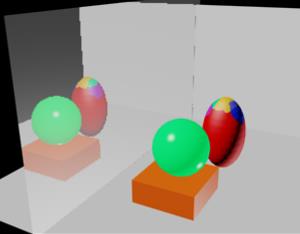
2. Откройте файл 9_Spheres7.max и активизируйте новую ячейку редактора материалов. Введите имя будущего материала – «Вода чистая». Для изменения типа материала вызовите диалоговое окно Material/Map Browser (Браузер материалов и текстурных карт), нажав кнопку Standard (Стандартный), и из списка типов материалов выберите Raytrace (Трассировка лучей). В свитке Raytrace Basic Parameters (Основные параметры алгоритма трассировки лучей) выберите метод затенения Phong (Алгоритм затенения по Фонгу), снимите в этом свитке флажки Ambient (Фоновое освещение), Reflect (Отражение) и Transparency (Прозрачность) и установите их счетчики соответственно в 65, 45 и 65. Значения параметров Index of Refr. (Коэффициент преломления света) сделайте равным 1,7, Specular Level (Интенсивность зеркального блика) – 180 и Glossiness (Размер пятна зеркального блика) – 40. Установите флажок 2-Sided (Двухсторонний материал) и назначьте новый материал объекту Sphere-08 (файл 9_Spheres8.max).
3. Скопируйте этот материал в соседнюю справа ячейку, переименуйте его – «Вода тяжелая» и измените параметр Index of Refr. (Коэффициент преломления) на 0,97. Присвойте новый материал объекту Sphere-09. Теперь можно запустить визуализацию созданной сцены. При удачном взаимном расположении всех сфер можно видеть, что на поверхностях последних двух сфер отражаются другие сферы. Смотрите готовый файл 9_Spheres9.max (рис. 5.3).
Источник:
- Горелик Александр. Основы моделирования и визуализации в 3ds Max (в упражнениях) (+CD): учеб. пособие/А.Г. Горелик. — Минск: Современные знания. 2009. — 394 с.
- Горелик А. Г. Самоучитель 3ds Max 2012, — СПб.: БХВ-Петербург, 2012. — 544 с.